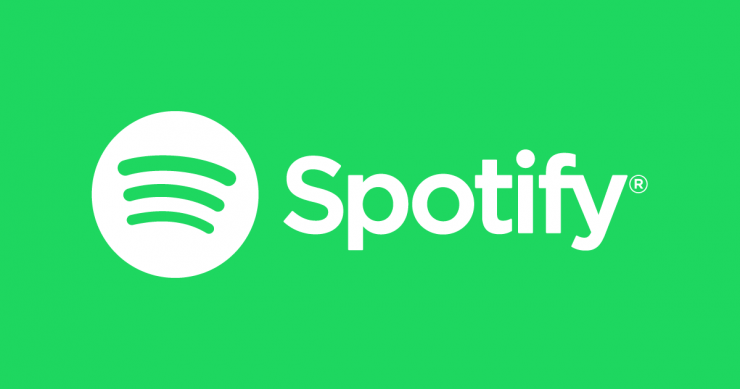Ako sťahovať skladby zo Spotify?
Obsah:

Hudba hrá v. Neoddeliteľnú a dôležitú úlohunaše životy, v každom aspekte nášho života počúvame pieseň, či už je to akákoľvek funkcia, alebo cvičíte; buď ste smutní, alebo ste šťastní, v každej emócii potrebujeme hudbu, aby sme vyjadrili náš pocit, hudba má inú úroveň zmierňujúceho účinku.
Na počúvanie dobrej hudby by sme mali používať to najlepšieplatforma, odkiaľ máme prístup k nekonečnému upokojujúcemu a uvoľňujúcemu hudobnému obsahu, potrebujeme médium, prostredníctvom ktorého môžeme počúvať hudbu nášho typu, hudbu, ktorú milujeme, hudbu, ktorú chceme, a sme tu s najlepšou platformou „Spotify“ .
Spotify je jednou z najlepších hudobných služiebstreamovacie aplikácie, svojim používateľom poskytuje vysoko kvalitnú a skvelú hudobnú zbierku, Spotify prichádza v dvoch verziách, jedna je pre bezplatných používateľov a druhá pre prémiových používateľov. Hudbu môžete streamovať online, ale zakaždým, keď všetci nemajú pripojenie na internet, preto by sme chceli mať aj náš obľúbený zoznam skladieb offline.
Sťahovanie skladieb zo Spotify je dosť zložité,nie každý, buď bezplatný používateľ, alebo prémiový používateľ, získa informácie o tom, ako sťahovať skladby alebo zoznamy skladieb zo Spotify a počúvať hudbu offline. Prémioví používatelia si však môžu skladby ľahko stiahnuť pomocou niekoľkých kliknutí. Tu v tomto článku budeme diskutovať o všetkých najlepších možných metódach sťahovania skladieb zo služby Spotify.
↑ Metódy sťahovania hudby zo Spotify
↑ 1. Spotify Desktop App [Prémiový účet]
Skladby si môžete stiahnuť do počítača. Postupujte podľa pokynov na stiahnutie skladieb z aplikácie Spotify Desktop.
- Otvorte aplikáciu Spotify Desktop, prihláste sa na odber účtu Spotify Premium alebo ak už máte účet Premium, prihláste sa do svojho účtu Premium.
- Vyhľadajte skladbu alebo zoznam skladieb, ktorý chcete stiahnuť.
- Po výbere skladieb alebo zoznamu skladieb kliknite na tlačidlo „Prevziať“ na pravej strane obrazovky a prepínač ZAPNITE.

- Po zapnutí prepínača sa okamžite spustí sťahovanie.

- Po dokončení sťahovania si môžete vychutnať hudbuoffline. Vedľa stiahnutého zoznamu skladieb alebo skladieb sa zobrazí zelený symbol. Kliknite na ňu a streamujte hudbu offline pomocou svojho účtu Spotify Premium v aplikácii Desktop.
A je to, tu máte hotovo, vychutnajte si stiahnutú hudbu podľa vášho výberu.
↑ 2. Mobilná aplikácia Spotify [prémiový účet]

1. Otvorte vo svojom telefóne aplikáciu Spotify a prihláste sa na prémiové konto alebo sa prihláste, ak už nejaký máte.
2. Prejdite do časti „Vaša knižnica“ v pravom dolnom rohu obrazovky.
3. Vyberte zoznam skladieb / skladby, ktoré chcete stiahnuť.
4. V zozname skladieb zapnite prepínač pred položkou „Stiahnutie“ na pravej strane obrazovky.
5. Prepínač sa zmení na zelenú, čo znamená, že sa okamžite začne sťahovať zoznam skladieb.
To je všetko, vaše skladby sa sťahujú pomocou prémiového účtu Spotify.
Ak chcete stiahnutý zoznam skladieb streamovať, postupujte podľa uvedených pokynov
- Otvorte aplikáciu Spotify.
- Klepnite na ikonu Domov v ľavom dolnom rohu obrazovky.
- Klepnite na ikonu Nastavenia.
- Prejdite na Prehrávanie.
- Zapnite tlačidlo offline.
Po nastavení aplikácie do režimu offline máte prístup k stiahnutému zoznamu skladieb bez pripojenia na internet.
↑ 3. Používanie telegramového robota (mobilné zariadenie)

Skladby zo služby Spotify si môžete stiahnuť pomocou aplikácie Telegram Bot. Tu sú uvedené kroky na stiahnutie zoznamu skladieb zo služby Spotify pomocou aplikácie Telegram Bot. Postupujte podľa uvedených krokov.
- Otvorte svoj telegram (tu sa nemusíte prihlasovať do svojho účtu Spotify a táto metóda je použiteľná pre používateľov Android aj iOS).
- Bude to vyžadovať znak @SpotifyMusicDownloaderBot do vášho Telegramu na stiahnutie hudby zo Spotify.
- Keď máte tohto robota, napíšte / štart.
- Teraz vložte akýkoľvek odkaz na stopu Spotify a stiahnite si hudbu zadarmo.
V skutočnosti je sťahovanie súborov veľmi ťažkéod Spotify, pretože sú chránené ochranou DRM, takže hudba, ktorú si od telegramového robota vyžiadate na stiahnutie zo Spotify, sa vlastne sťahuje z YouTube, robot vyhľadá rovnakú stopu na YouTube a potom prevedie youtube skladbu na MP3 a stiahnite si svoje miestne úložisko. Vaša obľúbená skladba je však k vám; nech sa páči, nepozerajte sa na abstraktný proces.
↑ 4. Preberač tretích strán (ako NoteBurner)
↑ [Pre Windows PC]
Ďalšia metóda na stiahnutie hudby zo Spotifyje pomocou programu NoteBurner a potom ho prehráte na iných hudobných prehrávačoch, ako je Windows Media Player alebo na akomkoľvek inom prehrávači MP3, na to potrebujete hudobný sťahovač Spotify, v tomto prípade Notburner.
Pred vykonaním uvedených krokov sa uistite, že ste si už stiahli hudobný sťahovač Spotify. Tak poďme na to
1. Importujte skladby do aplikácie NoteBurner zo Spotify (skladby môžete importovať alebo skopírovať, vložiť alebo presunúť myšou).
2. Vyberte výstup a cestu výstupu;
3. Otvorte Nastavenia vpravo hore.

- Vyberte výstupný formát súboru (MP3 / AAC / FLAC / WAV).
- Vyberte výstupnú kvalitu súboru (nízka 128 kb / s, stredná 256 kb / s, vysoká 320 kb / s).
- Vyberte výstupnú cestu.
↑ [Pre Mac]
Ak chcete sťahovať skladby zo služby Spotify do počítača Mac PC, postupujte podľa nasledujúcich pokynov
1. Importujte skladby do aplikácie NoteBurner zo Spotify kliknutím na „+“ v ľavom hornom rohu.
2. Zobrazí sa kontextové okno na presunutie skladieb alebo zoznamov skladieb do aplikácie NoteBurner zo služby Spotify.
3. Prispôsobte si nastavenie výstupu
- Kliknite na tlačidlo s prevodom v pravom hornom rohu obrazovky.
- Vyberte výstupný formát súboru (MP3 / AAC / FLAC / WAV).
- Vyberte výstupnú kvalitu súboru (nízka 128 kb / s, stredná 256 kb / s, vysoká 320 kb / s).
- Vyberte výstupnú cestu.
Stiahnite si hudbu zo Spotify do Windows PC a Macbooku
- Klikni na "konvertovať”Tlačidlo.
- Skladby alebo zoznamy skladieb, ktoré ste vybrali, sa začnú prevádzať a sťahovať do lokálneho úložiska počítača.
- Po dokončení konverzie a sťahovania kliknite na „Obrátené”Na kontrolu stiahnutých a prevedených skladieb.

Teraz si hudbu Spotify môžete vychutnať offline, teraz ju buď prehrajte pomocou prehrávača Windows Media Player, alebo ich preneste do iných zariadení, počúvajte skladby podľa vlastného uváženia.
[Poznámka: Bezplatná skúšobná verzia aplikácie NoteBurer vám umožňuje stiahnuť si prvé tri minúty každej skladby a odomknúť tak všetky funkcie, ktoré si môžete kúpiť Spotify Music Converter za 47,14 USD]
↑ 5. Používanie rozšírenia Chrome
V tomto vám pomôže použitie chrómového webového prehliadača. Môžete si pridať rozšírenie pre chróm a sťahovať hudbu zo služby Spotify. Postupujte podľa nasledujúcich krokov:

- Otvorte webový prehliadač Chrome.
- Prejdite do Internetového obchodu Chrome.
- Vyhľadávanie "Spotify a Deezer“.
- Kliknite na tlačidlo „Pridať do prehliadača Chrome“.
- Teraz otvorte službu streamovania hudby Spotify na webe.
- Kliknite na tlačidlo sťahovania pred každou skladbou
To je to, čo vaše skladby sťahujú pomocou chrómupredĺženie. Svoje obľúbené hudobné skladby si môžete stiahnuť nielen zo služby Spotify, ale aj zo služieb Deezer, Soundcloud a rôznych hudobných zdrojov jediným kliknutím.
Skutočne zistí hudbu na webovej stránke a odtiaľ ju stiahne.
↑ 6. Používanie skriptov Pythonu (ako Chimera)
Chimera je sťahovač hudby z viacerých zdrojovzaložené na príkazovom riadku, cez ktorý môžete sťahovať hudbu zo služieb Spotify, Deezer, Tidal, Napster, Hudba Google Play, Soundcloud, Qobuz a mnohých ďalších.
Je to veľmi efektívny spôsob sťahovania skladieb z viacerých zdrojov, ale proces nastavenia Chimery je trochu komplikovaný.
Najprv sa teda pozrime na komplikovanéproces nastavenia, potom si povieme niečo o sťahovaní skladieb. Tento proces nastavenia je určený pre počítače so systémom Windows. Môže sa to trochu líšiť od systému, ktorý používate.
1. Stiahnite si Python a nainštalujte ho, pri inštalácii nezabudnite zaškrtnúť možnosť „Pridajte na cestu Python 3.8”, Ak sa táto možnosť zmešká, musíte cestu pridať manuálne, čo je ďalšia bolesť hlavy, takže túto možnosť začiarknite.
2. Stiahnite si Súbor ZIP Chiméry a extrahovať ju.
3. Skopírujte priečinok Chimera do priečinka C: / jazda (ak tam nie je).
4. Otvorte príkazový riadok (stlačením klávesov Win + R a do vyhľadávacieho panela zadajte príkaz cmd).
5. Typ cd a nastavte cestu k priečinku Chimera. (Napr. Cd / C / ProgramFilesx86 /…)
6. Zadaním nasledujúceho príkazu nainštalujte potrebné požiadavky
pip install -r requirements.txt
7. Teraz zadajte main.py sa spustí a otvorí sa konfiguračná stránka Chimery z predvoleného webového prehliadača, tu môžete pridať všetky svoje účty hudobných služieb, z ktorých chcete sťahovať skladby.
To je všetko, proces nastavenia je hotový. Po dokončení nastavenia je veľmi ľahké stiahnuť skladby. Tu sú kroky na stiahnutie hudby pomocou aplikácie Chimera,
- Prihláste sa pomocou účtu Spotify, v predvolenom nastavení je prihlásený do služby Deezer.
- Po prihlásení zadajte „grab track [track ID]“, aby sa skladba stiahla. (Bez zátvoriek)
- Ak si chcete stiahnuť zoznam skladieb alebo typ albumu, zvoľte „grab album [album ID]“ alebo „grab playlist [ID]“.
- Namiesto ID môžete použiť aj sledovanú adresu URL.

To je všetko, čo ste dokončili, s kompletným procesom sťahovania hudby zo Spotify pomocou Chimery.
↑ Záverečná fráza
Tu, v tomto článku, sme diskutovali o najlepšíchmožné spôsoby sťahovania hudby z najlepšej streamovacej hudobnej služby „Spotify“, pokúsime sa o všetkých metódach diskutovať s úplným postupom a do hĺbky pre lepšie pochopenie. Dúfam, že by sa vám páčili všetky metódy a určite si budete môcť vychutnať hudbu v režime offline od Spotify a počúvať hudbu vo vysokej kvalite.
Triky